Cách khắc phục khi iPad mất tiếng đơn giản và hiệu quả

Khi iPad mất tiếng, trải nghiệm sử dụng bị ảnh hưởng rõ rệt, từ xem video cho đến họp trực tuyến. Bài viết dưới đây từ Sforum sẽ mang đến cho bạn hướng dẫn chi tiết cách xử lý an toàn và hiệu quả.
Lý do khiến iPad bị mất tiếng
Hiện tượng iPad mất tiếng có thể bắt nguồn từ vô số lý do khác nhau, từ phần mềm đến phần cứng. Một số lỗi xuất hiện do người dùng vô tình thay đổi cài đặt âm lượng, tắt chế độ âm thanh hoặc kết nối thiết bị ngoài mà không để ý. Những thay đổi này khiến hệ thống chuyển hướng âm thanh sang tai nghe hoặc thiết bị Bluetooth.
Ngoài ra, iPad không có tiếng cũng có thể bắt nguồn từ phần mềm bị xung đột sau khi cập nhật, ứng dụng lỗi hoặc hệ thống gặp trục trặc. Với thiết bị sử dụng lâu năm, bụi bẩn bám vào khe loa hoặc linh kiện xuống cấp cũng là lý do phổ biến khiến âm thanh bị nhỏ, rè hoặc biến mất hoàn toàn.

Cách khắc phục iPad mất tiếng đơn giản
Phần dưới đây sẽ hướng dẫn từng cách sửa iPad mất tiếng theo mức độ cơ bản đến nâng cao. Bạn hãy thực hiện lần lượt các bước kiểm tra dưới đây, việc này sẽ giúp bạn tìm ra nguyên nhân chính xác và sửa lỗi hiệu quả.
Kiểm tra âm thanh iPad trong cài đặt
Nhiều trường hợp lỗi iPad mất tiếng xuất phát từ việc âm lượng hệ thống đang ở mức rất thấp hoặc người dùng bật chế độ im lặng mà không nhận ra.
- Bước 1: Bạn mở Cài đặt.
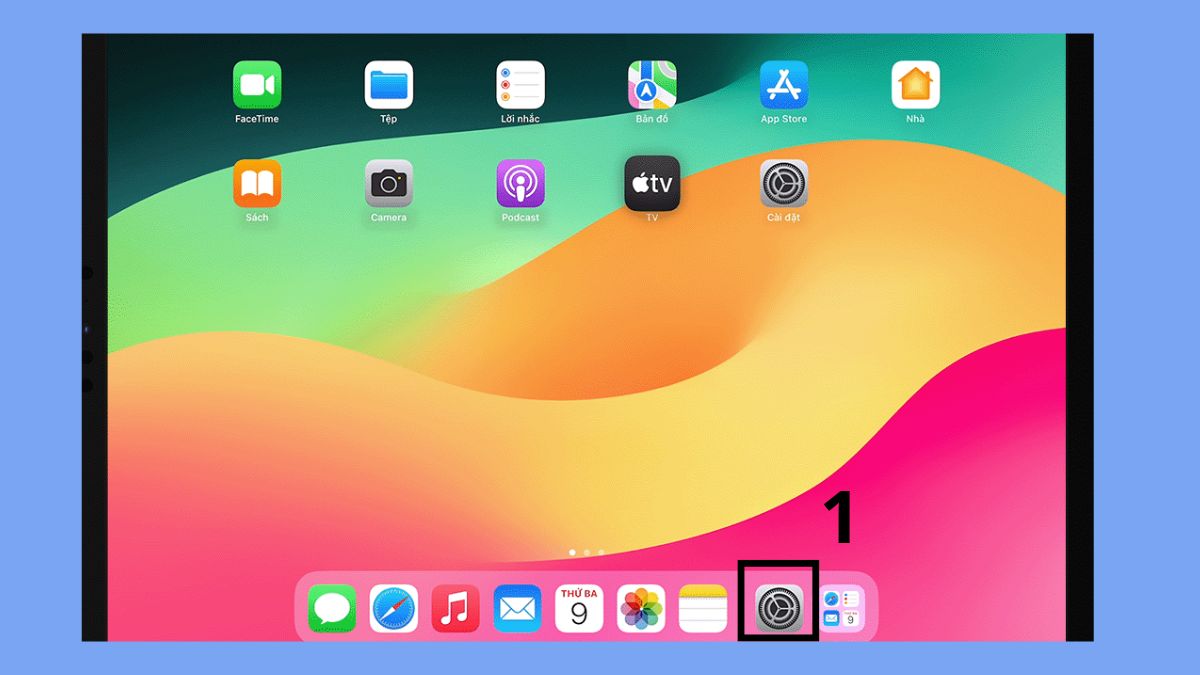
- Bước 2: Chọn Âm thanh và kéo xuống tìm khu vực Chuông và âm báo.
- Bước 3: Đảm bảo rằng bạn đã kéo thanh âm lượng lên mức tối đa.
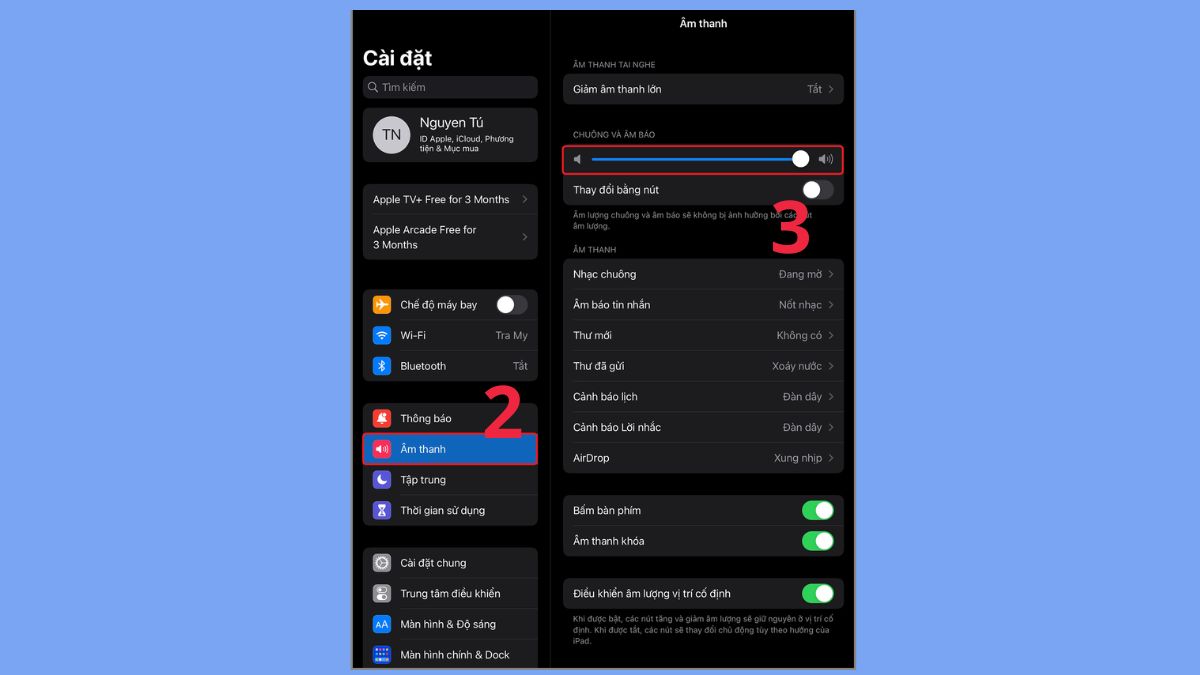
Nếu iPad của bạn đã dùng lâu hoặc thường xuyên gặp lỗi âm thanh, bạn có thể cân nhắc nâng cấp thiết bị. Tham khảo các mẫu iPad chính hãng mới nhất với ưu đãi hấp dẫn hiện có tại CellphoneS để trải nghiệm mượt mà hơn.
[Product_Listing categoryid="944" propertyid="" customlink="https://cellphones.com.vn/tablet/ipad.html" title="Các mẫu iPad đang được quan tâm nhiều tại CellphoneS"]
Khởi động lại thiết bị
Việc khởi động lại thiết bị được xem là cách khắc phục iPad bị mất tiếng đơn giản nhưng mang lại hiệu quả cao. Điều này sẽ giúp hệ thống được làm mới hoàn toàn, giải quyết nhanh các lỗi xung đột phần mềm tức thời và khởi động lại các chức năng điều khiển âm thanh. Bạn chỉ cần giữ nút nguồn, chọn Trượt để tắt nguồn, rồi bật iPad lên lại để máy bắt đầu hoạt động. Sau khi khởi động, hãy thử mở video hoặc nhạc để kiểm tra âm thanh.
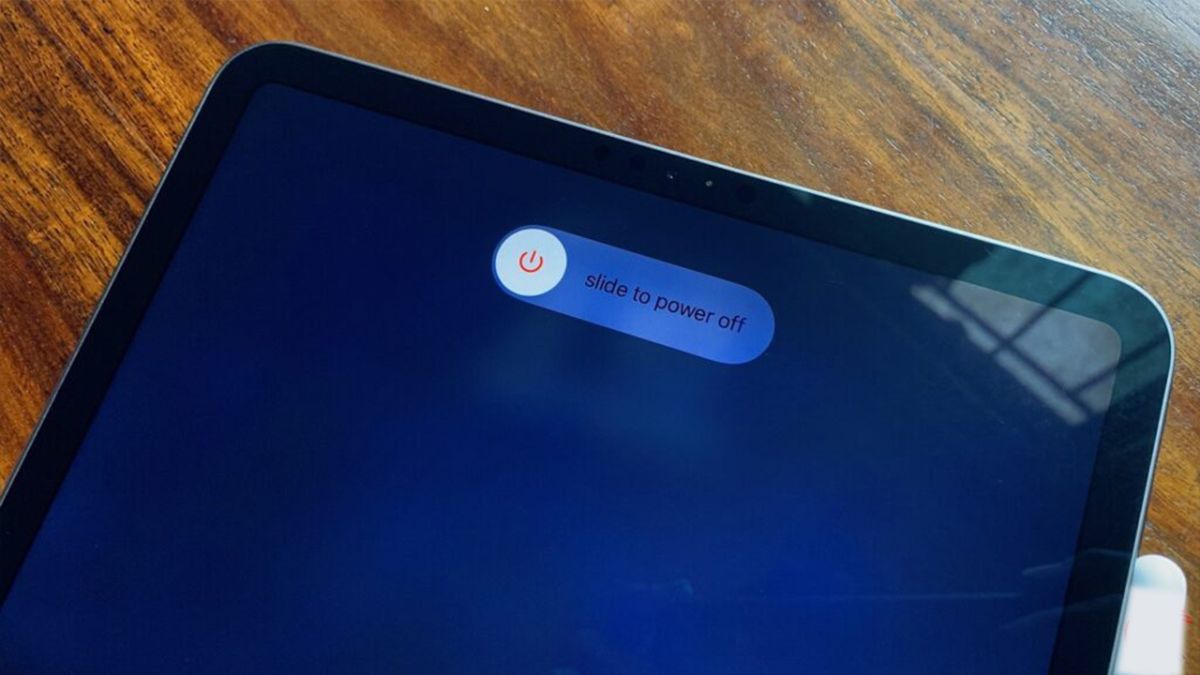
Cập nhật lại iOS
Việc nâng cấp hệ điều hành thường là giải pháp tốt để xử lý các vấn đề về âm thanh phát sinh do phần mềm bị xung đột.
- Bước 1: Bạn mở Cài đặt.
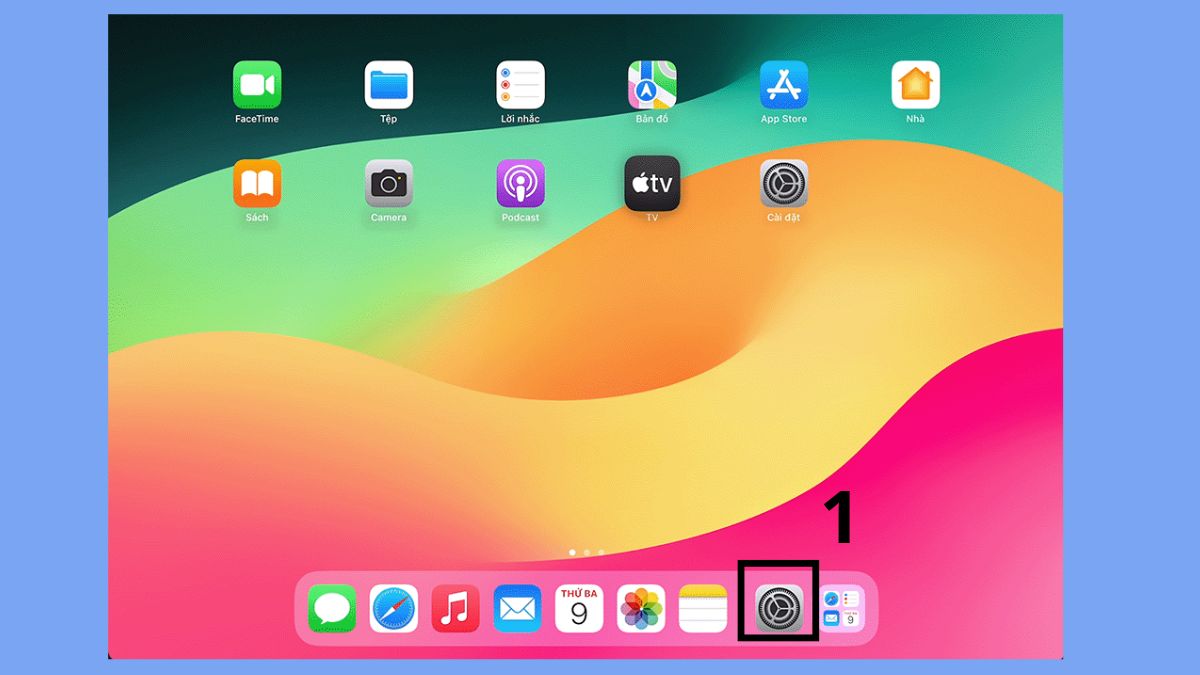
- Bước 2: Chọn Cài đặt chung > chọn Cập nhật phần mềm.
- Bước 3: Chờ iPad kiểm tra phiên bản mới, sau đó nhấn Tải về và cài đặt.
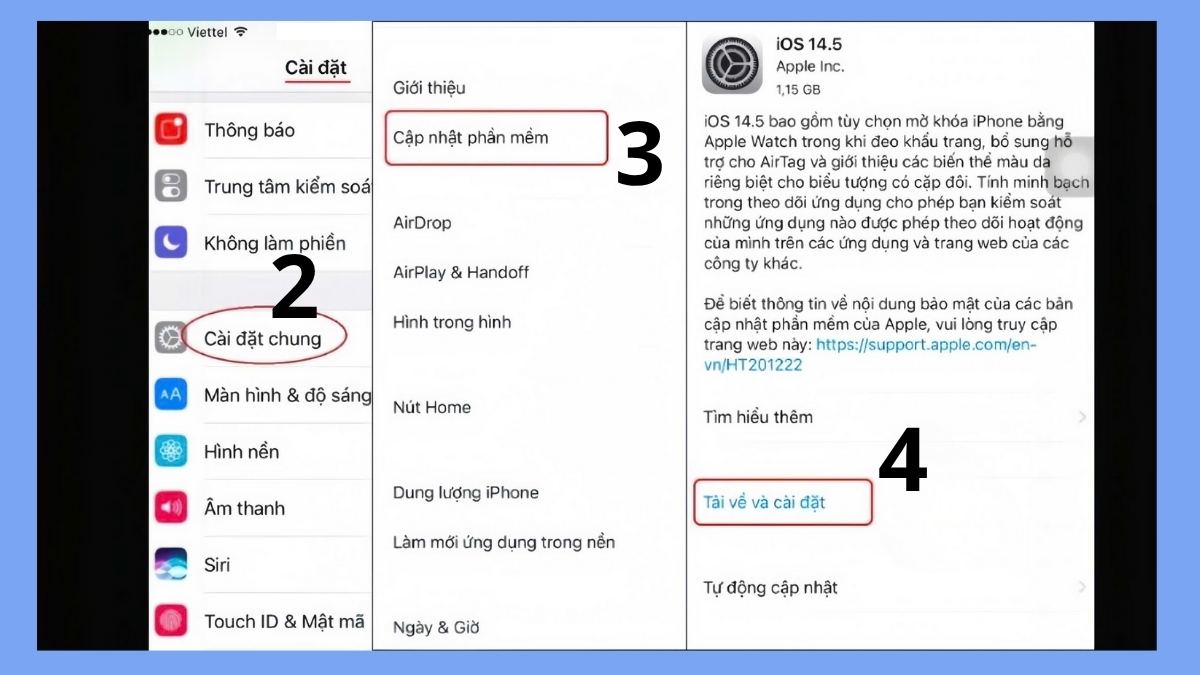
Đặt lại tất cả cài đặt iPad
Khi cài đặt hệ thống bị thay đổi gây tình trạng iPad mất tiếng, bạn có thể đặt lại cài đặt bằng cách thực hiện theo 3 bước sau:
- Bước 1: Bạn vào Cài đặt.
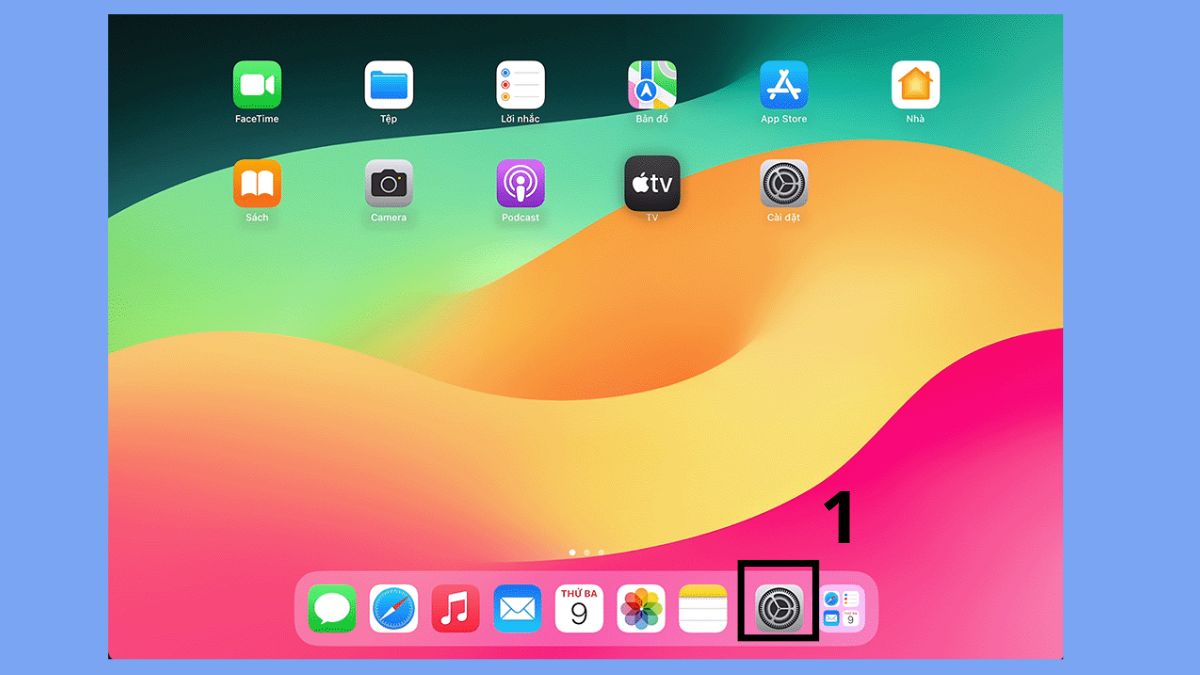
- Bước 2: Chọn Cài đặt chung > chọn Chuyển hoặc đặt lại iPad.
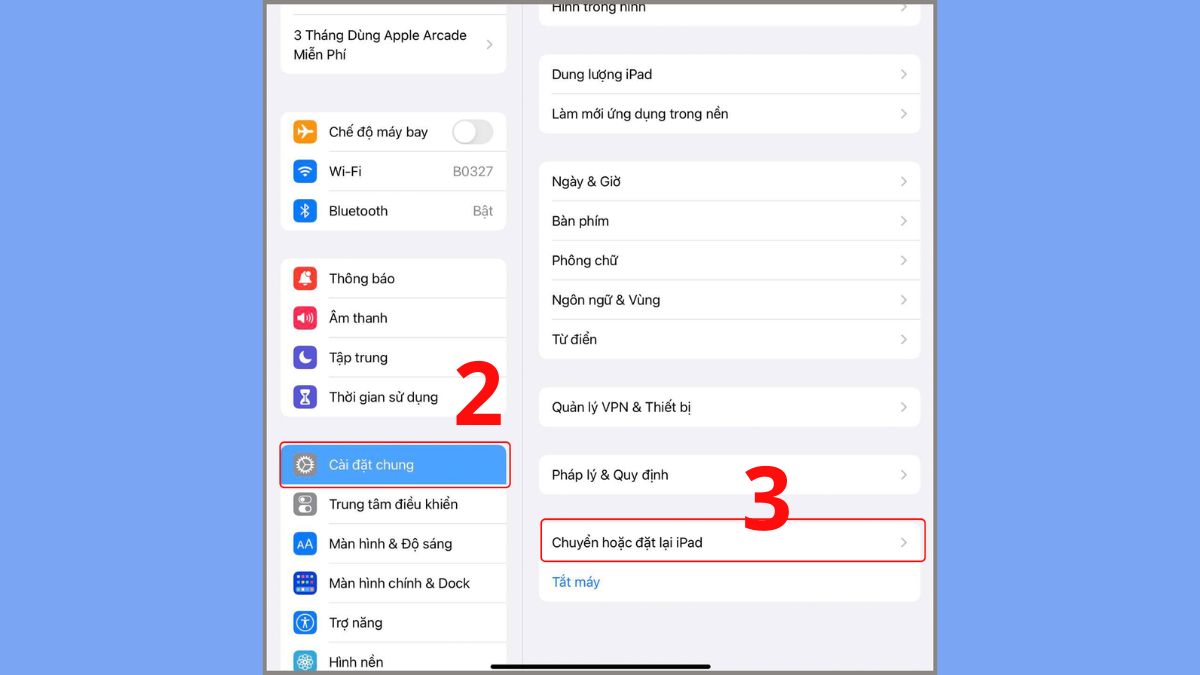
- Bước 3: Chọn Đặt lại > nhấn Đặt lại tất cả cài đặt và chờ iPad khởi động lại, sau đó thử phát âm thanh để kiểm tra.
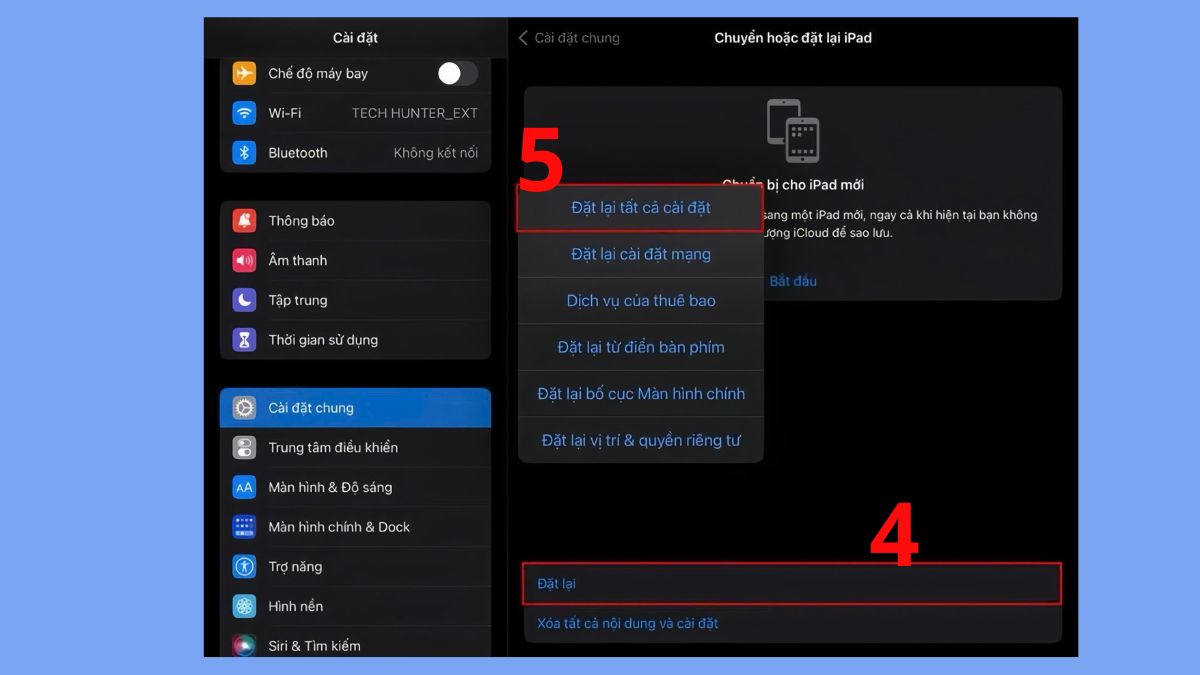
Vệ sinh loa iPad
Bụi bẩn bám vào loa khiến âm thanh bị nghẹt, nhỏ hoặc iPad mất tiếng hoàn toàn. Hãy sử dụng dụng cụ chuyên dụng như tăm bông, chổi nhỏ mềm hoặc bình xịt khí nén để làm sạch các khe loa một cách thật nhẹ nhàng. Tuyệt đối không dùng vật sắc nhọn hoặc tạo lực quá lớn vì chúng có thể gây tổn hại nghiêm trọng đến màng loa. Nếu loa có dấu hiệu xuống cấp hoặc rè nặng, bạn nên đưa máy đi kiểm tra chuyên sâu.

Mang đến cửa hàng sửa chữa uy tín
Nếu đã thử các bước trên mà âm thanh vẫn không hoạt động, khả năng cao thiết bị gặp lỗi phần cứng như hỏng loa, IC âm thanh, chập bo mạch hoặc ảnh hưởng do va đập, vào nước. Lúc này, cách sửa iPad bị mất tiếng an toàn nhất là mang máy đến trung tâm kỹ thuật để được kiểm tra bằng thiết bị chuyên dụng.

Bạn có thể ghé Điện Thoại Vui để được kiểm tra miễn phí và sửa chữa nhanh chóng. Đội ngũ kỹ thuật có kinh nghiệm nhiều năm cùng linh kiện chất lượng sẽ giúp xác định đúng lỗi và khắc phục với chi phí hợp lý.
Hy vọng những hướng dẫn trên của Sforum sẽ giúp bạn khắc phục tình trạng iPad mất tiếng nhanh chóng và hiệu quả. Việc hiểu nguyên nhân và xử lý đúng cách sẽ giúp thiết bị hoạt động ổn định hơn, tránh gián đoạn trong quá trình sử dụng.
- Tham khảo các bài viết khác tại: Apple iPad, Máy tính - Laptop - Tablet
Câu hỏi thường gặp
iPad bị mất tiếng âm thanh khi chơi game thì làm gì?
Bạn hãy kiểm tra âm lượng trong game, tắt chế độ im lặng, khởi động lại ứng dụng hoặc khởi động lại iPad. Nếu vẫn lỗi, hãy cập nhật game hoặc iOS.
iPad mất tiếng đột ngột, dữ liệu có bị ảnh hưởng không?
Không. Lỗi âm thanh không liên quan đến dữ liệu nên ảnh hưởng chỉ nằm ở trải nghiệm sử dụng, không gây mất thông tin.
iPad mất tiếng là lỗi phần mềm hay phần cứng?
Có thể là cả hai. Lỗi phần mềm thường chỉ là vấn đề tạm thời, nhưng lỗi phần cứng lại liên quan đến các thành phần quan trọng như loa ngoài hoặc IC âm thanh.






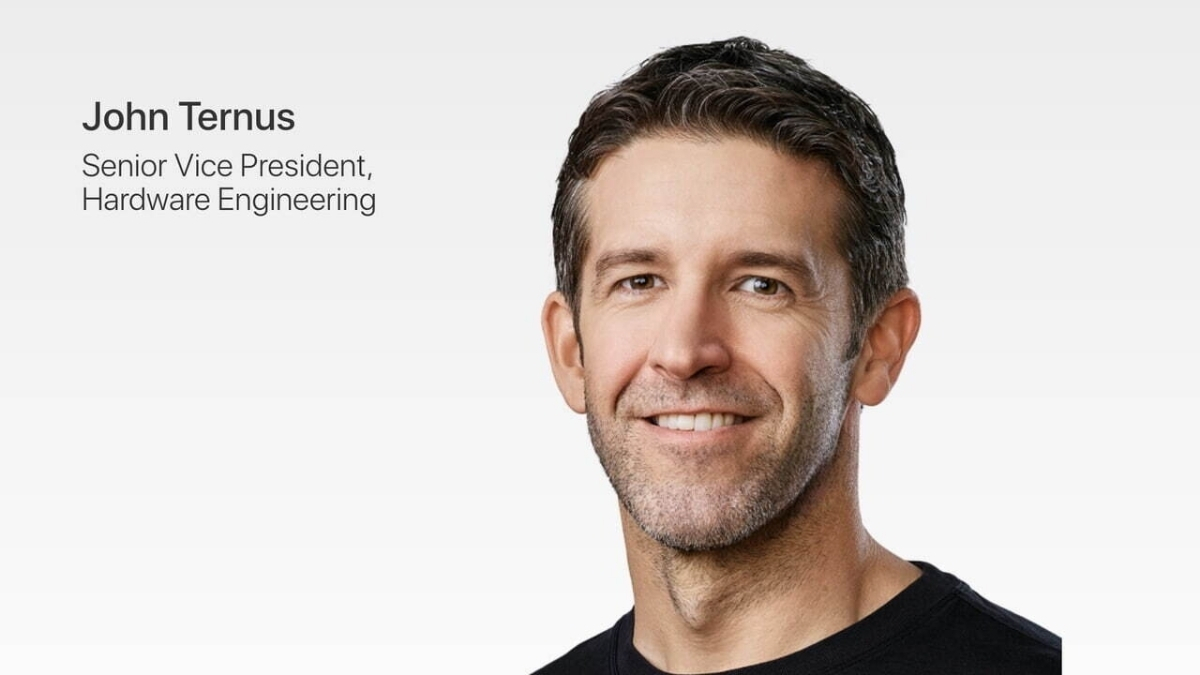
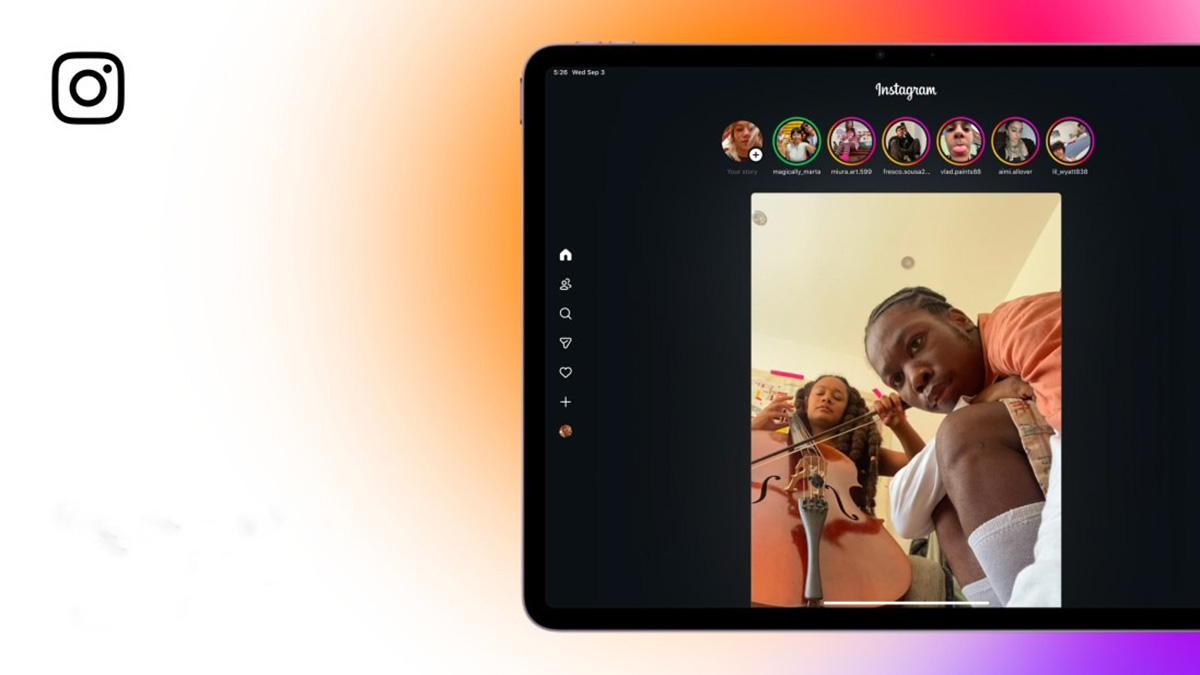
Bình luận (0)